W 2011 roku Valve ogłosiło udostępnienie Steam Guard dla wszystkich użytkowników aplikacji na pecetach. Mimo że od tego momentu minęło już sporo czasu, niektórzy nadal nie wiedzą, czym jest wspomniany Steam Guard oraz jak go włączyć. W niniejszym poradniku odpowiemy sobie na te i inne pytania. Zacznijmy jednak od początku.
Spis treści
Co to jest Steam Guard?

Steam Guard to dodatkowa opcja na zabezpieczenie swojego konta Steam. Włączenie tego narzędzia zapewnia tzw. weryfikację dwuskładnikową, która sprawia, że podczas logowania się na swój profil będzie trzeba podać nie tylko login i hasło, a także specjalny kod dostępu, wysyłany na maila albo wyświetlany w aplikacji mobilnej Steam.
Włączenie Steam Guard w gigantycznym stopniu zmniejsza ryzyko włamu na konto. Nawet jeżeli haker jakimś cudem wejdzie w posiadanie naszego hasła do platformy Steam, to jest nikła szansa, że zdobędzie również dane logowania do powiązanego z kontem e-maila (co innego, jeżeli używamy wszędzie tego samego hasła — to fatalne podejście). To, że ktoś ukradnie nam smartfona, a następnie złamie jego zabezpieczenia tylko po to, aby dostać się do aplikacji mobilnej Steam, już w ogóle jest nieprawdopodobne.
Jak włączyć Steam Guard?
Włączenie Steam Guard jest niezwykle proste i każdy bez trudu sobie z tym poradzi. Cały proces najlepiej przedstawić krok po kroku, dlatego tak też zrobimy. Mianowicie:
- Uruchom aplikację Steam na komputerze.
- W lewym górnym rogu aplikacji kliknij Steam, a następnie z rozwiniętego menu wybierz Ustawienia.
- Będąc w zakładce Konto wciśnij przycisk z napisem Zarządzaj Steam Guard.
- Teraz zaznacz, w jaki sposób chcesz otrzymywać kody uwierzytelniające: w aplikacji mobilnej Steam albo przez e-mail. Jeżeli wybierzesz drugą opcję, to będziesz musiał(a) ponownie zalogować się na swoje konto.
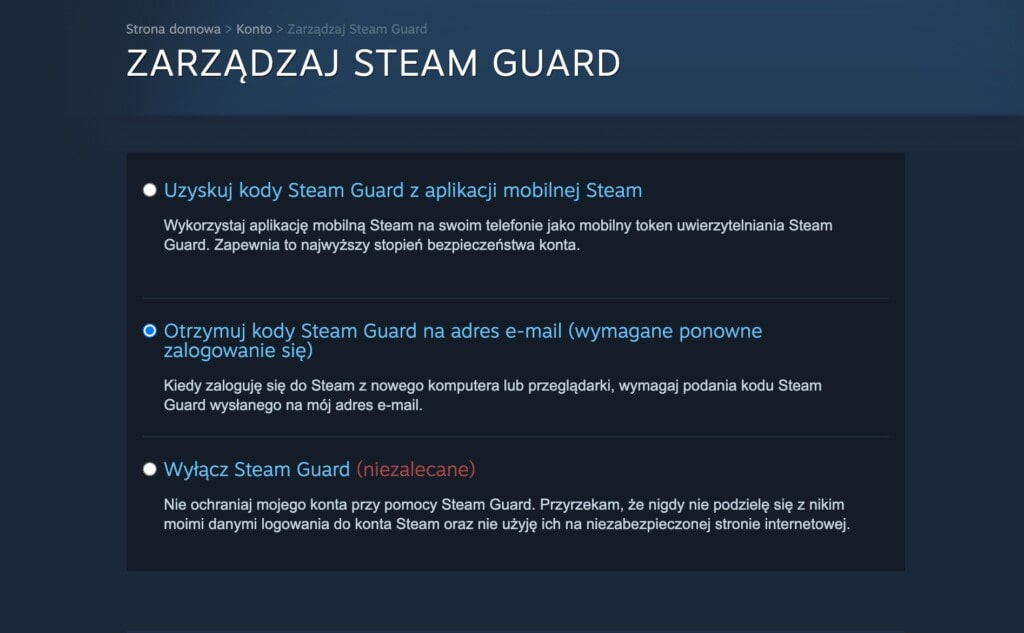
Gotowe! Steam Guard został włączony, a Twoje konto ma teraz znacznie lepsze zabezpieczenia. Aby wyłączyć weryfikację dwuskładnikową, wystarczy wykonać opisane wyżej kroki raz jeszcze, na końcu wybierając Wyłącz Steam Guard.
Steam Guard — podsumowanie
Mamy nadzieję, że wiesz już, jak włączyć Steam Guard oraz co to w ogóle jest. Nie da się ukryć, że weryfikacja dwuskładnikowa powinna być uruchomiona na kontach wszystkich użytkowników Steama. Zwiększa ona bezpieczeństwo w tak dużym stopniu, że zdecydowanie warto nieco utrudnić sobie życie, wpisując dodatkowy kod przy każdy logowaniu.
Przeczytaj też: Wszystko o GeForce Experience
Pod koniec przypominamy, że na naszym portalu mamy znacznie więcej tekstów na temat platformy Valve — omawialiśmy jeszcze m.in. Steam ID, Rynek Steam oraz profilowe na Steam. Wracając jednak do tematu Steam Guard: koniecznie dajcie znać w komentarzach poniżej, czy włączyliście to zabezpieczenie na swoich kontach!



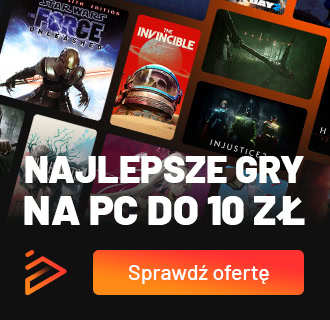







Dyskusja na temat wpisu
Prosimy o zachowanie kultury wypowiedzi. Mimo że pozwalamy na komentowanie osobom bez konta na platformie Disqus, to i tak zalecamy jego założenie, bo wpisy gości często trafiają do spamu.